
6 giải pháp sau đây nếu iPad của bạn không tắt được
Apple đã làm việc rất nhiều để làm cho iOS mượt mà như bây giờ. Nhưng hệ điều hành có vẻ hoàn hảo này cũng thỉnh thoảng gặp phải một vài trục trặc. Nhưng trong khi những lỗi này ít xảy ra hơn ở iPhone, người dùng iPad thì không may mắn như vậy. Mặc dù Apple đã sửa hầu hết các lỗi xuất hiện trên iPad, nhưng vẫn còn những lỗi như iPad không tắt được và những lỗi đó vẫn cần phải được sửa.

Lý do tại sao iPad của tôi không tắt được
Đây là một trong những vấn đề phổ biến nhất mà người dùng iPad gặp phải khi sử dụng iPad. Mặc dù có nhiều lý do có thể dẫn đến sự cố iPad của tôi bị treo và không tắt được, chúng có thể được chia thành hai loại - chủ yếu liên quan đến phần mềm và phần cứng.
- Lỗi phần mềm - Các lý do liên quan đến phần mềm là nguyên nhân phổ biến nhất gây ra sự cố "iPad của tôi không tắt được". Ứng dụng bị lỗi hoặc bản cập nhật phần mềm chưa hoàn thiện là những nguyên nhân chính gây ra nhiều lỗi liên quan đến phần mềm mà bạn có thể gặp phải trên iPad của mình.
- Lỗi phần cứng - Lỗi phần cứng hơi khó xử lý. Một thành phần phần cứng bị lỗi có thể khiến thiết bị không hoạt động bình thường.
Sửa lỗi ipad bị tắt nguồn
Sau đây là một số cách khắc phục sự cố này.
1 Tắt iPad trong Cài đặt
Đây là giải pháp dễ nhất để khắc phục sự cố iPad không tắt. Có khả năng bạn không thể tắt iPad do lỗi phần mềm hoặc do các nút nguồn không hoạt động. Đó là lý do tại sao bạn không thể chạm tới thanh trượt tắt nguồn và tắt iPad. Trong trường hợp đó, trong iOS 11 và phiên bản mới hơn, có tùy chọn tắt thiết bị từ Cài đặt. Theo cách đó, bạn có thể tắt iPad mà không cần sử dụng nút nguồn. Để tắt iPad từ Cài đặt, hãy làm theo các bước dưới đây.
Các bước Tắt iPad trong Cài đặt
Bước 1: Đầu tiên, hãy vào Cài đặt rồi chạm vào tùy chọn Chung.Trong mục Chung, chạm vào Tắt máy.
Bước 2: Thanh trượt tắt nguồn sẽ hiển thị ở trên cùng.Trượt thanh trượt tắt nguồn để tắt thiết bị.
2 Buộc tắt iPad của bạn
Nếu bạn không thể tắt iPad từ Cài đặt vì thiết bị của bạn bị treo và bạn có phiên bản iOS cũ hơn trên iPad, thì bạn có thể thử khởi động lại iPad để khắc phục sự cố. Khởi động lại iPad đã được chứng minh là có thể khắc phục một số lỗi iPad bao gồm sự cố iPad không tắt. Để khởi động lại iPad, hãy làm theo các bước dưới đây.
Các bước buộc tắt máy iPad
Bước 1: Nhấn và giữ đồng thời nút Nguồn ở đầu iPad và nút Home trong vài giây.
Bước 2: Nhả các nút khi màn hình chuyển sang màu đen và logo Apple xuất hiện trên màn hình.
Bước 3:Bây giờ, hãy thử tắt iPhone một cách bình thường chỉ bằng nút nguồn hoặc thông qua cài đặt như đã đề cập ở trên.
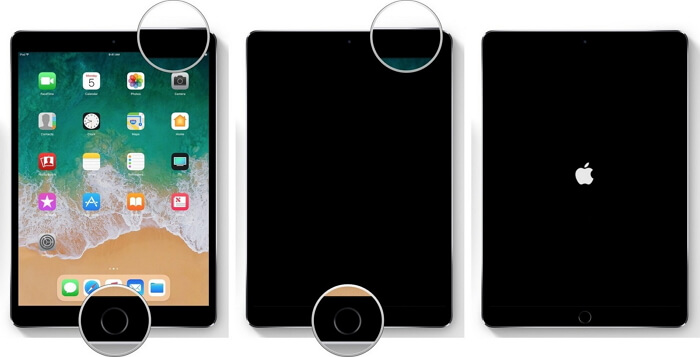
3 Sử dụng Cảm ứng hỗ trợ nếu Nút nguồn bị hỏng
Nếu bạn vẫn không thể tắt iPad bằng các phương pháp trên, thì iPad cũng có tính năng Cảm ứng hỗ trợ. Bạn có thể sử dụng tính năng này để tắt iPad. Nhưng trước tiên, bạn cần kích hoạt tính năng này trên thiết bị của mình để sử dụng. Bạn có thể thực hiện việc này bằng phương pháp sau.
Các bước sử dụng Cảm ứng hỗ trợ
Bước 1: Đầu tiên, hãy vào Cài đặt > Cài đặt chung > Trợ năng > và kích hoạt Cảm ứng hỗ trợ.
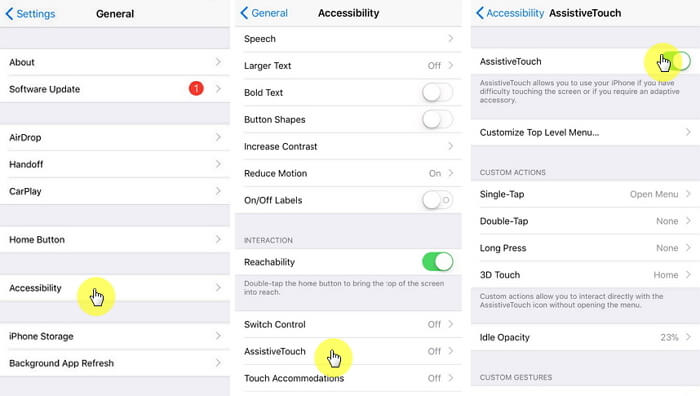
Bước 2: Sau đó chạm vào biểu tượng hình vuông, sau đó chạm vào Thiết bị và giữ lâu Màn hình khóa.
Bước 3: Tùy chọn Trượt để tắt nguồn sẽ xuất hiện. Trượt qua tùy chọn đó và thiết bị của bạn sẽ tắt.
4 Đặt lại cài đặt iPad
Nếu sự cố "iPad của tôi không tắt" là do ứng dụng lỗi hoặc lỗi phần mềm khác hoặc cài đặt lỗi, thì bạn có thể đặt lại iPad về cài đặt mặc định gốc để khắc phục sự cố. Cách này sẽ không gây mất dữ liệu trên thiết bị của bạn. Các bước sau đây sẽ giải thích cho bạn cách đặt lại cài đặt iPad.
Dặt lại iPad
Bước 1: Đầu tiên, hãy vào Cài đặt từ màn hình chính.Sau đó, chạm vào General. Sau đó, tìm tùy chọn Reset và chạm vào đó.
Bước 2: Cuối cùng, chạm vào tùy chọn “Đặt lại tất cả cài đặt” và xác nhận hành động để đặt lại thiết bị về cài đặt mặc định của nhà sản xuất.
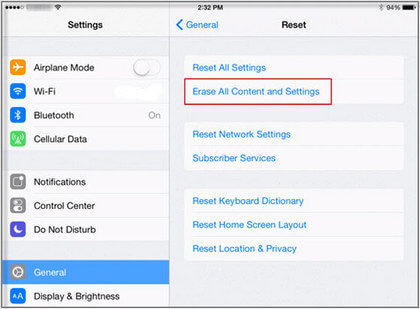
5 Sửa lỗi phần mềm khiến iPad không tắt được
Nếu các giải pháp trên không khắc phục được sự cố, bạn có thể thử giải pháp của bên thứ ba nhưiMyFone Fixppo. Đây là công cụ sửa chữa iOS chuyên nghiệp của bên thứ ba, có thể khắc phục nhiều loại sự cố liên quan đến iOS/iPadOS trên cả iPhone và iPad.
Các bước sử dụng Fixppo khắc phục lỗi iPad không tắt nguồn
Bước 1: Đầu tiên, hãy tải xuống và cài đặt phần mềm iMyFone Fixppo trên máy tính của bạn, sau đó khởi chạy ứng dụng.
Bước 2: Bây giờ, hãy nhấp vào Chế độ tiêu chuẩn trong Sửa chữa hệ thống Apple tại iMyFone Fixppo và kết nối thiết bị của bạn với máy tính.
Bước 3: Tiếp theo, bạn sẽ được yêu cầu chọn kiểu máy và phiên bản phần mềm của thiết bị. Nhấp vào nút Tải xuống để tải xuống phần mềm của thiết bị.
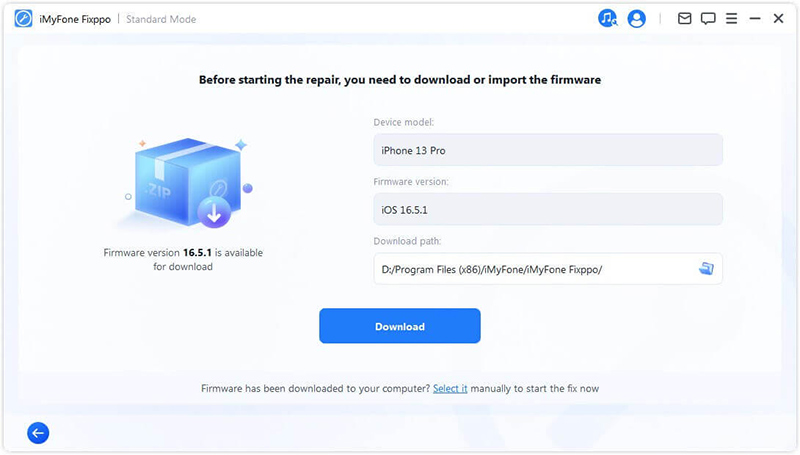
Bước 4: Cuối cùng, nhấp vào nút Bắt đầu sửa chữa tiêu chuẩn và iMyFone Fixppo sẽ bắt đầu khắc phục sự cố.
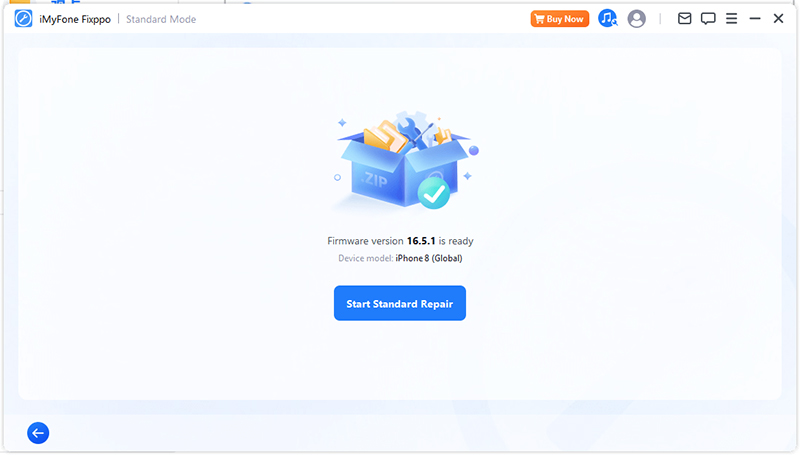
Cuối cùng, thiết bị của bạn sẽ được sửa chữa và hy vọng là nó sẽ không gặp bất kỳ vấn đề nào nữa.
6 Khôi phục iPad ở chế độ chế độ phục hồi bằng iTunes (Mất dữ liệu)
iTunes là phần mềm quản lý thiết bị độc quyền của Apple. Nó có thể được sử dụng để tạo bản sao lưu thiết bị iOS cũng như khôi phục thiết bị. Nó cũng có thể được sử dụng để cài đặt bản cập nhật iOS trên thiết bị. Bạn có thể sử dụng tính năng Khôi phục iPad trên iTunes để khắc phục sự cố iPad bị đóng băng và không tắt được.
Nếu iPhone/iPad của bạn không vào được chế độ khôi phục, bạn có thể thử vào/thoát chế độ khôi phục chỉ bằng 1 cú nhấp chuột thông qua Fixppo, có thể sử dụng miễn phí.
Các bước để khôi phục iPad ở Chế độ khôi phục bằng iTunes
Bước 1: Khởi chạy iTunes và kết nối iPad có vấn đề của bạn bằng cáp USB trên máy tính.
Bước 2: Tắt iPad của bạn và sau đó nhấn và giữ nút “Nút nguồn” trong khi nhấn nút “Home”. Thả nút “Nút nguồn” nhưng vẫn giữ nút “Home” cho đến khi bạn thấy màn hình Kết nối với itunes.
Bước 3: Khi iPad của bạn ở chế độ phục hồi, iTunes sẽ phát hiện ngay lập tức và sẽ hiển thị cửa sổ nhắc, hãy chạm vào “OK”.
Bước 4: Bây giờ, chỉ cần nhấn Khôi phục. iPad của bạn sẽ được khôi phục hoàn toàn.
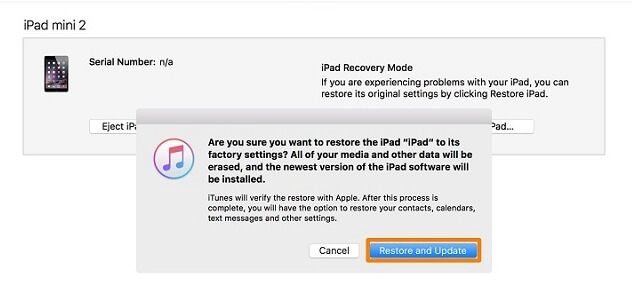
Phần kết luận
Không có gì là hoàn hảo và iOS và iPad cũng vậy. Mặc dù Apple đã làm cho sản phẩm của họ hoàn hảo nhất có thể, nhưng lỗi nào đó vẫn luôn xuất hiện bất ngờ.
Nếu bạn cũng gặp phải tình trạng iPad bị đơ và không tắt được hoặc các lỗi iPad khác, thì bạn có thể thử công cụ sửa chữa hệ thống iPadOS iMyFone Fixppo để khắc phục các lỗi này. Vì vậy, hãy tải xuống và dùng thử ngay bây giờ, chúng tôi rất khuyến khích. Đây là giải pháp tốt nhất cho đến nay trong trường hợp gặp phải bất kỳ trục trặc phần mềm nào khi sử dụng thiết bị iOS như iPad/iPhone.
Link nội dung: https://ausp.edu.vn/index.php/6-giai-phap-sau-day-neu-ipad-cua-ban-khong-tat-duoc-a23091.html